記事の目的
Windows 11 の WSL2 で深層学習環境を構築する過程で必要となった作業について、類似記事はありますが Windows 10 のものが多いので、2022年1月30日時点での情報をまとめておきます。
実行環境
- Windows 11
- Ubuntu 20.04 on WSL2
- RTX 3060
- CUDA Toolkit 11.6
- Python 3.8
- PyTorch 1.10.2
実行手順
1. NVIDIA Drivers for CUDA on WSL のインストール
まず、Windows 側にドライバのインストールをします。
CUDA on Windows Subsystem for Linux (WSL) 内の Get CUDA Driver に飛ぶと、GEFORCE DRIVER for Windows 11 / Windows 10 があるのでダウンロードして実行し、インストールします。
2. CUDA Toolkit のインストール
次に、WSL2 内の Ubuntu に CUDA Toolkit をインストールしていきます。
CUDA Toolkit Downloads に飛んで以下の図のように Select Target Platform を選択してくと、最新版の Toolkit のコマンドを取得できます。
特に Distribution では WSL-Ubuntu を選ぶのを間違えないように気を付けてください。
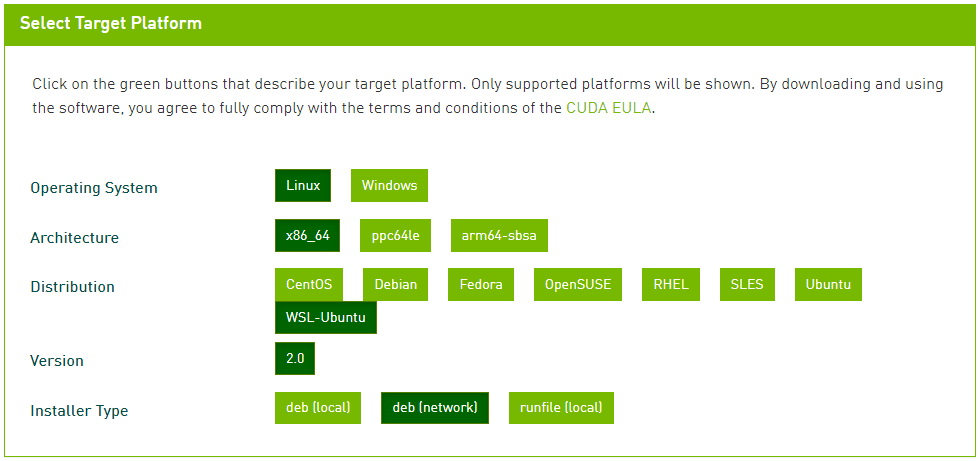
CUDA Toolkit 11.6 で Installer Type を deb (network) にした場合は以下のようなコマンドになります (ページ内で表示されるコマンドの方が確実だと思います)。
$ wget https://developer.download.nvidia.com/compute/cuda/repos/wsl-ubuntu/x86_64/cuda-wsl-ubuntu.pin
$ sudo mv cuda-wsl-ubuntu.pin /etc/apt/preferences.d/cuda-repository-pin-600
$ sudo apt-key adv --fetch-keys https://developer.download.nvidia.com/compute/cuda/repos/wsl-ubuntu/x86_64/7fa2af80.pub
$ sudo add-apt-repository "deb https://developer.download.nvidia.com/compute/cuda/repos/wsl-ubuntu/x86_64/ /"
$ sudo apt-get update
$ sudo apt-get -y install cuda
コマンドを実行することで、Ubuntu に CUDA がインストールされます。
3. PyTorch のインストール
機械学習環境として使えることを確認するため、PyTorch で動作確認をできるようにします。
PyTorch 公式サイトの INSTALL PYTORCH でまた選択していくことで、コマンドを取得し、Ubuntu で実行します。
Compute Platform について、今回インストールしている CUDA 11.6 は無かったのですが、 CUDA 11.3 で実行することができました。

こちらも参考までにコマンドを載せておきます。
$ pip3 install torch==1.10.2+cu113 torchvision==0.11.3+cu113 torchaudio==0.10.2+cu113 -f https://download.pytorch.org/whl/cu113/torch_stable.html
4. PyTorch で GPU の動作確認
Ubuntu 内で以下の通り Python を実行し、True が返ってくれば Ubuntu 内の PyTorch で GPU を使うことが出来ています!
$ python
>>> import torch
>>> print(torch.cuda.is_available())
True
まとめ
Windows 10 だと必要だった設定のいくつかが不要になっており、11 になって便利さが増しています。
WSL2 上の Ubuntu で深層学習ができてしまう便利な時代が来たなーという感じがします。